Aimeriez-vous retrouver le charme des photos argentiques tout en photographiant en numérique ? Découvrez comment procéder pour donner à vos photos un rendu argentique grâce au logiciel DxO FilmPack.

Testez DxO FilmPack gratuitement
Vous êtes nostalgique de l’authentique rendu argentique de vos anciennes photos ? Avec le numérique, le charme peut disparaître, mais grâce à des outils comme DxO FilmPack vous allez pouvoir retrouver toute l’émotion de vos pellicules préférées. Dans ce tutoriel, vous allez découvrir les fonctionnalités principales de ce logiciel très intuitif et facile d’utilisation (en savoir plus sur les autres versions).
Précisons d’abord que DxO FilmPack s’appuie sur une analyse scientifique des rendus argentiques. Chaque film a fait l’objet de mesures précises pour déterminer ses composantes. Le grain, le contraste ou encore la colorimétrie des films sont étudiés soigneusement. Ainsi, les rendus sont très fidèles.
Reproduire automatiquement le rendu d’un film argentique
Avec DxO FilmPack, il vous suffit d’un clic pour appliquer le rendu souhaité. Commencez par ouvrir une image dans l’application. Vous verrez alors que le panneau de rendus (en bas de la fenêtre) affiche des vignettes avec les différents rendus argentiques.
Le panneau de rendus se compose de plusieurs onglets selon le type de films argentiques que vous souhaitez appliquer. Chaque onglet présente des vignettes avec les rendus disponibles. Il vous suffit de cliquer sur un rendu pour l’appliquer automatiquement à votre image.
Ici par exemple nous allons choisir le rendu Agfa Vista™ 200 accessible dans l’onglet Film négatif couleur. Grâce à un fort contraste, à des couleurs plus saturées et un grain plutôt fin nous allons redonner plus d’énergie à notre image et renforcer le côté hivernal. Voici une comparaison entre l’image d’origine et le rendu argentique.
Image d’origine
Image traitée avec rendu type Agfa Vista™ 200
Vous pouvez obtenir un rendu argentique très différent sur la même image en choisissant simplement un autre rendu parmi la liste. Essayons par exemple le film Kodak Kodachrome™ 200, accessible dans l’onglet Film diapositive couleur. Le rendu est cette fois beaucoup plus doux, avec des couleurs plus passées et un grain plus présent, donnant un aspect plus ancien à l’image.
Image traitée avec rendu type Kodachrome™ 200
De nombreux films noir et blanc sont également disponibles. Voici par exemple ce que donnerait le rendu Ilford HPS™ 800 sur cette image. Ce film présente un rendu particulier avec un fort contraste et un grain intense.
Image traitée avec rendu type Ilford HPS™ 800
Pour mieux comparer l’image d’origine et le rendu obtenu, vous pouvez cliquer sur l’icône afin d’activer le mode « Vue fractionnée ». Vous pourrez ainsi déplacer le slider central pour comparer votre image :
Une fois que votre rendu vous plait, il vous suffit d’enregistrer votre image sur le disque. Et c’est tout ! Vous pouvez donc obtenir un rendu argentique en un seul clic ! Mais vous pouvez également ajuster les différents réglages manuellement.
Testez DxO FilmPack gratuitement
Définir manuellement un rendu argentique
Sur le volet droit de l’interface du logiciel, vous avez accès à un panneau de contrôles qui vous propose de nombreuses palettes de réglages. Vous trouverez ici tous les outils nécessaires pour ajouter du grain ou du vignetage, simuler le rendu argentique d’un film, et bien d’autres fonctions encore.
Ajouter du vignetage
Le vignetage est à la base un défaut optique qui assombrit les bords de l’image, mais il est assez caractéristique du rendu des anciennes pellicules argentiques. Prenons une nouvelle image sur laquelle nous allons appliquer un vignetage créatif, afin de centrer le regard vers le sujet. Pour cela, ouvrez votre image, et dépliez la palette Vignetage créatif.
Différents curseurs permettent d’ajuster le vignetage. Vous pouvez jouer sur l’intensité, la transition, ou encore déplacer le centre du vignetage. Ici, nous allons appliquer une intensité de -40 et régler le milieu à 30, en laissant les autres curseurs aux valeurs par défaut. Ainsi, le vignetage est visible sans être trop intrusif et donne l’effet recherché. Voici la comparaison entre l’image d’origine et l’image corrigée.
Image d’origine
Image corrigée avec ajout de vignettage
Ajouter du grain argentique à une photo numérique
Le grain argentique est très différent du bruit numérique. En effet, le grain est défini par la sensibilité de la pellicule et a une structure bien plus agréable à l’œil que le bruit numérique, qui lui n’est qu’un élément parasite et disgracieux.
Nous allons utiliser une autre image pour cet exemple. Ici, nous allons appliquer le grain de la célèbre Kodak Tri-X™ 400 pour sa parfaite structure et son grand dynamisme. Pour cela, ouvrez la palette Grain argentique et dans le menu Film noir et blanc, choisissez Kodak Tri-X™ 400 dans la liste. Et voilà le résultat.
Pour mieux visualiser la correction, voici un zoom à 100% d’une partie de l’image d’origine et de l’image corrigée.
Image d’origine – crop 100%
Image traitée avec ajout du grain de la Kodak Tri-X™ 400 – crop 100%
Sur certaines images, ajouter un grain argentique permet de redonner une texture à l’image si celle-ci est à l’origine trop lisse. Vous pouvez également ajuster l’intensité du grain pour le renforcer ou au contraire l’atténuer. Il vous suffit de jouer avec les curseurs !
Testez DxO FilmPack gratuitement
DxO FilmPack : encore plus de créativité
Vous l’aurez compris, DxO FilmPack permet de reproduire fidèlement le rendu de films argentiques. Mais vous pouvez également aller plus loin et obtenir des images plus créatives. Bien sûr, les fonctions classiques de filtres ou de virages sont disponibles, mais vous aurez aussi la possibilité de créer un vignetage flou créatif, d’ajouter une texture ou un cadre.
De plus, dans l’onglet Réglages du panneau de contrôles, vous pourrez modifier le contraste, la saturation, ou encore jouer avec la courbe des tons. Le mélangeur de canaux vous permet quant à lui de créer des images noir et blanc en contrastant plus ou moins certaines teintes.
Pour vous mettre l’eau à la bouche et vous donner envie d’essayer par vous-mêmes avec vos photos, voici une image qui semblait plate et sans intérêt à l’origine, et voici ce que l’on peut obtenir en jouant avec toutes les fonctions citées plus haut de DxO FilmPack.
Image d’origine au rendu peu flatteur

Image traitée convertie en noir et blanc
Maintenant, c’est à vous de jouer !
Testez DxO FilmPack gratuitement
Cet article vous a aidé ?
Recevez ma boîte à outils photo pour progresser en photo même si vous n'avez que 5 minutes par jour.






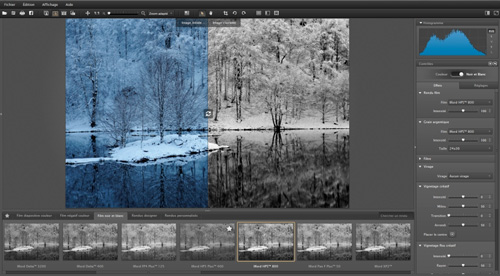
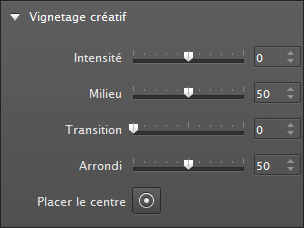







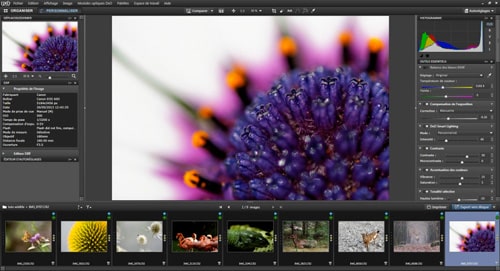
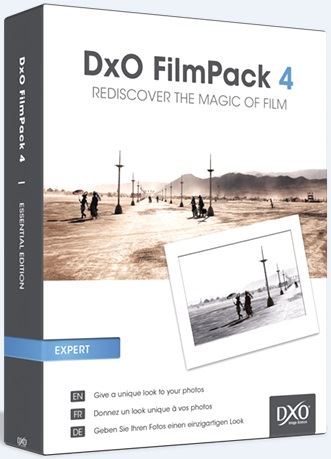

Merci pour cette présentation et ce tuto clair.
Je l’utilise et il est sympa ce soft. Logique, ergonomie parfaite, assez fouillé pour autoriser du traitement rapide. Il propose aussi le traitement par lots.
pour info, vous pouvez essayer une version de démo pendant 30j sur le site de dxo. N’hésitez pas 😉
merci! un tuto très intéressant, clair, et qui donne envie.
Oui, Pourquoi pas faire du NB avec DXO…
Mais sur ce sujet d’autres logiciels font tout aussi bien, voire mieux (je songe à silver efex 2, vraiment excellent…)
Et puis à l’heure ou tente d’écarter ce cher NX2, je voudrai dire qu’il est tout à fait possible de faire à partir de ce logiciel un excellent NB qui va se rapprocher de l’argentique, en dépendance des filtres propres à ce logiciel et en couplant avec l’ajout de « grains ».
Sur le plan artistique, je n’apprécie pas ce vignetage apportée, cela rappelle les vieux procédés qui à mon sens ne sont plus de mode.. Dés que l’on ressent un artifice, il faut se dire que quelque chose ne va pas, ou alors il est nécessaire d’aller beaucoup plus loin sur le post-traitement pour virer vers ce que je nomme « la numérigraphie ». Sur ce sujet l’utilisation d’un « Darken lighten center bien utilisé de chez Nikon -edition(anciennement niksoftware ) est plus subtil et surtout plus naturel si l’on veut demeurer sur un aspect de( normalité).
Le grain utilisé sur le portrait est à mon sens exagéré.. Désolé…
Tout d’abord, merci de prendre le temps de commenter ce tutoriel. C’est toujours bien d’avoir des retours !
Pour répondre rapidement :
– Effectivement, Silver Efex 2 permet d’obtenir des rendus noir et blanc de très bonne qualité, au même titre de FilmPack.
– Je comprends la remarque concernant le vignetage. C’est un choix créatif que je présente pour illustrer une fonctionnalité du logiciel. L’effet peut plaire ou ne pas plaire, c’est assez subjectif.
– Le grain rajouté sur le portrait est assez fort mais selon moi c’est juste ce qu’il faut pour redonner un peu de texture à une image trop lisse. Mais comme pour le vignetage, c’est assez subjectif aussi comme choix.
Je prends note de ces remarques en tout cas ! N’hésitez pas à commenter les prochains tutoriels.